win10电脑上传速度慢怎么加快?加快电脑上传速度的方法
大家对打开网页的速度,下载速度,都熟悉了,其实win10系统还有一个上传速度,比如上传文件到网盘,如果上传速度快,无疑节省很多时间。如果遇到网络不稳定,上传的速度就会很慢。那么win10电脑上传速度慢怎么加快?下面小编将电脑上传速度慢的处理方法告诉大家。
具体方法如下:
1、单击“开始--运行”或者“窗口键+R”,输入gpedit.msc回车;
2、出现如下图“组策略对象编辑器";
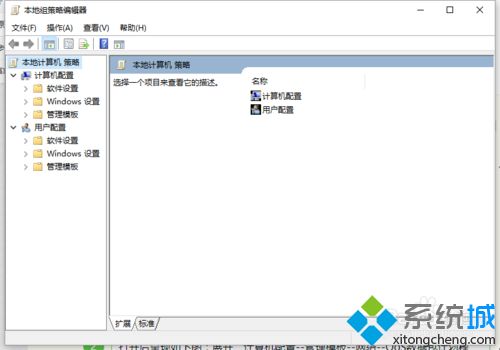
3、展开“计算机配置--管理模板--网络--QoS数据包计划程序”;
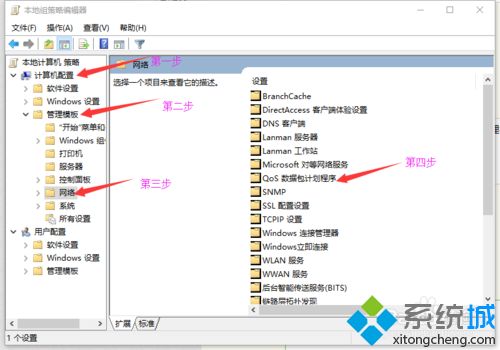
4、双击右面设置栏中的“限制可保留带宽”;
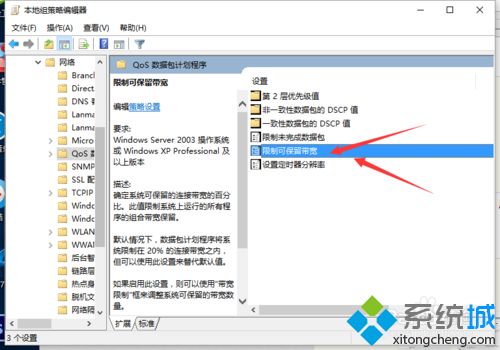
5、“限制可保留带宽”设置为“已启用”,然后在下面展开的“带宽限制(%)”栏将带宽值“20”设置为“0”确定即可。
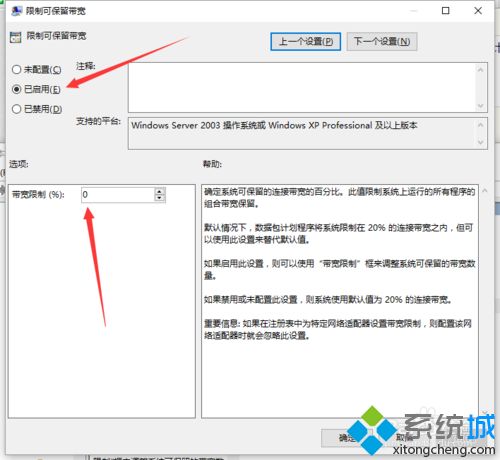
关于win10电脑上传速度慢的解决方法分享到这里了,设置过程可能因操作系统不同,有一定差异,但不影响操作的。
相关教程:如何增加网络速度网速快steam下载速度慢ie上传不了文件上传速度正常下载速度很慢开机速度慢如何处理我告诉你msdn版权声明:以上内容作者已申请原创保护,未经允许不得转载,侵权必究!授权事宜、对本内容有异议或投诉,敬请联系网站管理员,我们将尽快回复您,谢谢合作!










